提到PDF转Excel,可能很多人第一时间想到的还是手动复制粘贴。这种方法虽然直接,但在面对大量数据或复杂表格时不仅耗时费力,还很容易出错。想要又快又好地实现PDF转Excel,下面这几种方法赶紧码住用起来~
方法一:使用PDF转Excel软件推荐理由:有提供强大的PDF处理功能,包括高质量的PDF转Excel服务,并且支持批量转换,转换速度快的同时准确率高。
1、WPS Office
一款装机必备的办公软件,不仅完美兼容Word、Excel、PPT这三大核心组件,也能进行一定的PDF的编辑转换处理,可将其一键转为Word、Excel等格式。
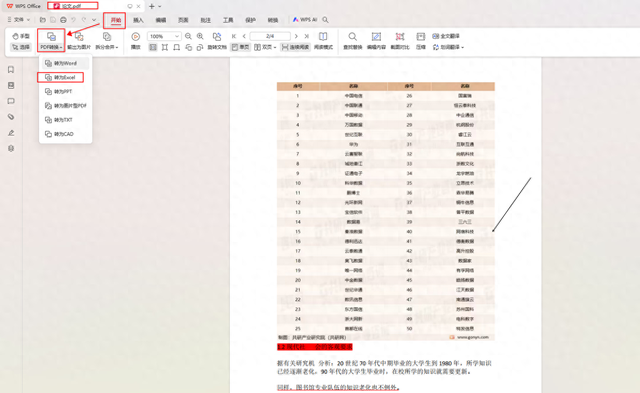
在软件内打开文件后点击“PDF转换”选择【转为Excel】,在跳转窗口可选择继续添加文件,接着设置输出范围、转换模式、合并方式和输出目录就能转换了。

2、夸克
一款极速高效的搜索引擎,支持多端设备同步使用,同时有配备多种工具,支持PDF、Word、Excel及图片相互转换。打开后点击首页的“格式转换”就能看到。

先选择单个文件上传,会显示名称和大小,接着在“将文件处理为”列表里选择“转为Excel文档”,然后点击“开始处理”,扫码登录就能快速完成转换了。

3、嗨动PDF编辑器
一款值得推荐的全能型PDF软件,除了基础的编辑、阅读、转换和处理功能外还深度融合了强大的AI技术,即使是零基础小白也能享受专业级的处理体验。

支持PDF与多种其他格式进行相互转换操作,这里选择【PDF转Excel】进行文件添加,支持批量操作,添加成功后会依次显示文件名、页数和原始大小。

转换页码能按需选择,可对单个文件的全部或指定页面进行转换处理,查看大图后直接勾选或手动输入页码均可,还支持全选或单选,然后点击“确定”。
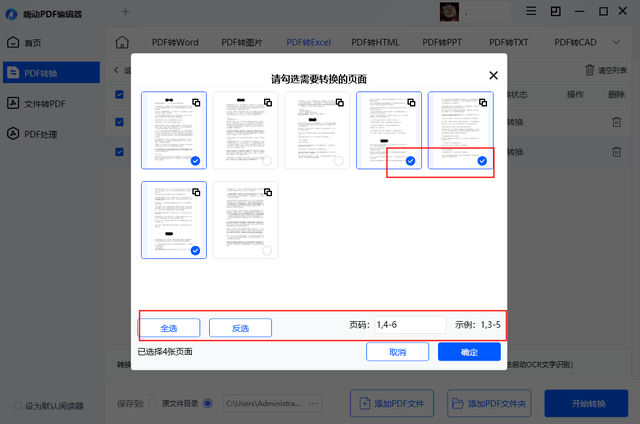
转换模式有两种:每页转为1个或多页合为1个工作表,若选中每页转为1个工作表则无法启动OCR文字识别。速度很快,转换成功后打开就能进行查看了。
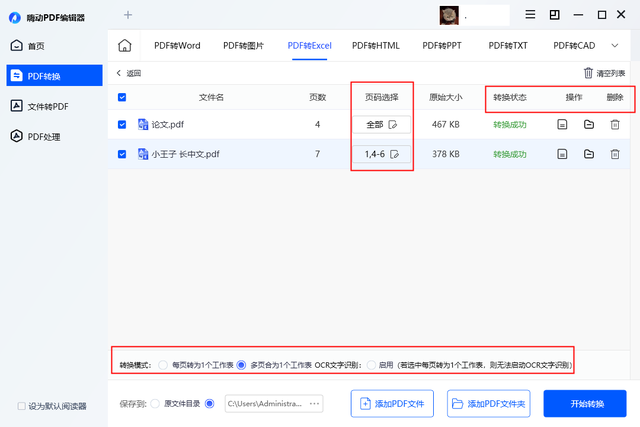
4、迅捷PDF转换器
一款多功能的PDF转换软件,能做到一键快速转换多种文件格式并精准还原文档,支持批量转换操作会更加便捷高效,拒绝重复流程,在更短时间内完成更多任务。

打开后先点击上方的“PDF转换”,接着在左侧的“PDF转其他”下选择【文件转Excel】,一次可选择多个添加,然后根据自身需要来选择想要进行转换的页码。

支持将每页或多页转为一个Excel表,也能一键开启OCR文字识别,将图片中的文字信息迅速转为文本信息,确定好后点击“开始转换”,稍等片刻就能查看了。
 方法二:OCR技术识别
方法二:OCR技术识别适用场景:当PDF文件中的表格是扫描件或图片格式时,手动复制粘贴可能无法直接提取文字,此时可使用OCR(光学字符识别)技术。
1、迅捷OCR文字识别软件(PC)
一款主打文字识别的软件,单张和批量识别都不在话下,同时还配备文件转换、文件翻译、AI效率、图片处理等多种工具,有效提升学习和办公效率。
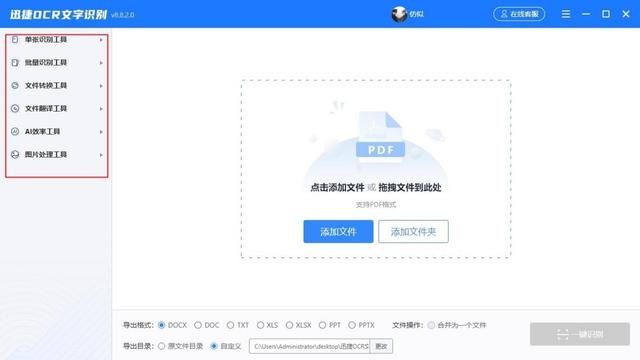
找到并点击“批量识别工具”类别下的【PDF文档识别】进行单个或多个PDF格式文件添加,转换页面支持选择,识别效果也有内置3种可供自主选择。

导出格式有细分为7种类型,这里该选的Excel下的“XLS”和“XLSX”,转换结果还能直接合并为一个文件,等待状态栏显示“识别成功”就能查看使用了。
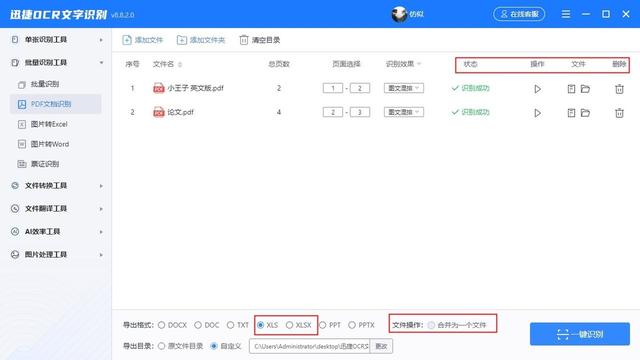
2、Convertio(Web)
一款在线转换文件的简单工具,OCR识别也支持,通过对上传文档进行扫描来将其转为编辑的Word、Excel等输出格式,非注册用户一次至多可识别10页。

打开后点击顶部的“OCR”进行文件上传,然后选择语言、输出格式和页码,Excel格式下有提供两种可选,识别完成后点击“下载”就能导出查看了。
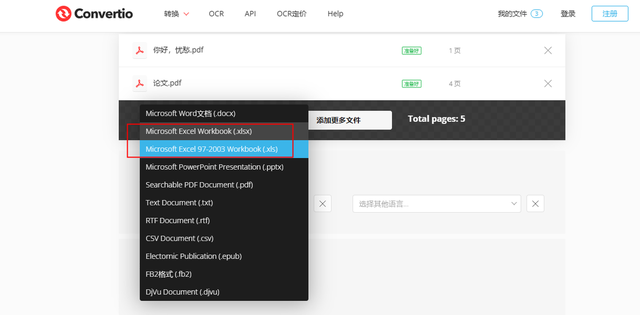 方法三:借助网站进行PDF转Excel
方法三:借助网站进行PDF转Excel推荐理由:无需安装任何软件,直接在浏览器中就能操作,会更加方便快捷,转换效果也还不错。
1、ZAMZAR
一个值得推荐的在线文件格式转换工具,支持的文件格式种类多样,包括文档、音视频、图片、CAD、电子书等,按需选择即可,只需简单三步就能完成。
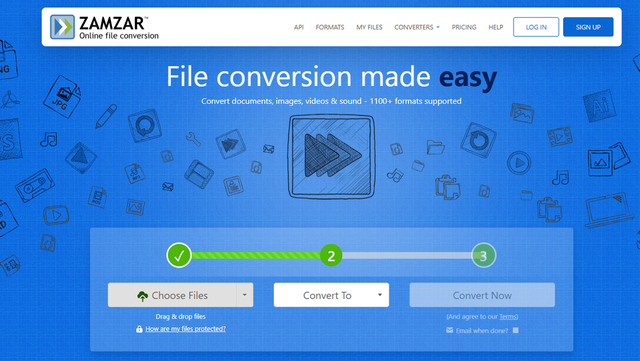
先点击“Choose Files”上传文件,接着在“Convert To”窗口下的“Document Formats”选择“xls”或“xlsx”格式,最后按下“Convert Now”,完成后下载查看。

2、91AI工具
这个在线平台有涵盖多种工具和功能,包括但不限于PDF转换、音视频压缩、CAD版本转换、图片格式转换、PDF加密解密等,扫码关注即可登录使用。

在“从PDF转换”下选择【PDF转Excel】,一次选择1个文件,上传成功后点击“开始转换”,若转换后的Excel不可编辑,请使用【扫描件转Excel】功能。

3、即时工具
一个功能齐全的在线工具箱,覆盖视频、音频、文本、图片、数据图表、办公辅助、单位转换等多个类别,也能直接输入关键词搜索,实用性还是很不错的。

【PDF转Excel】位于“文档转换”类别下,一次可上传2个文档,单个不超过5MB,然后点击“开始处理”,几秒就能完成,还会尽可能保持原有格式。
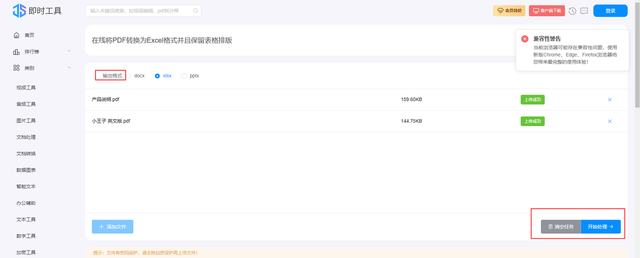
以上就是今天的全部内容分享了,记得转发收藏哦~
